【VLCメディアプレーヤー】H.265(HEVC)かH.264か調べる方法

この記事では、Windows11の「VLCメディアプレーヤー」で再生している動画が「H.265(HEVC)」なのか「H.264」なのか調べる方法を書きます。
以下の手順です。
- 調べたい動画を「VLCメディアプレーヤー」で再生する
- 上部の「ツール」をクリック
- 「コーデック情報」をクリック
Windows11にインストールした「VLCメディアプレーヤー」はデフォルトで既に「H.265(HEVC)」形式の再生に対応しています。
PCスペックによって快適に再生できるかどうかは左右されますが、基本的には「H.264」でも「H.265(HEVC)」でも問題なく再生できると思います。
そのため、非対応でそもそも再生すらできないメディアプレーヤーと違って、今見ている動画がどっちなのか判断できません。本記事の方法で確認できます。
本記事はWindows11での解説です。それ以外のバージョンやOSでは若干操作性が異なるかもしれません。
VLCでH.265(HEVC)かどうか調べる手順
VLCの設定を開く
調べたい動画を「VLCメディアプレーヤー」で再生します。
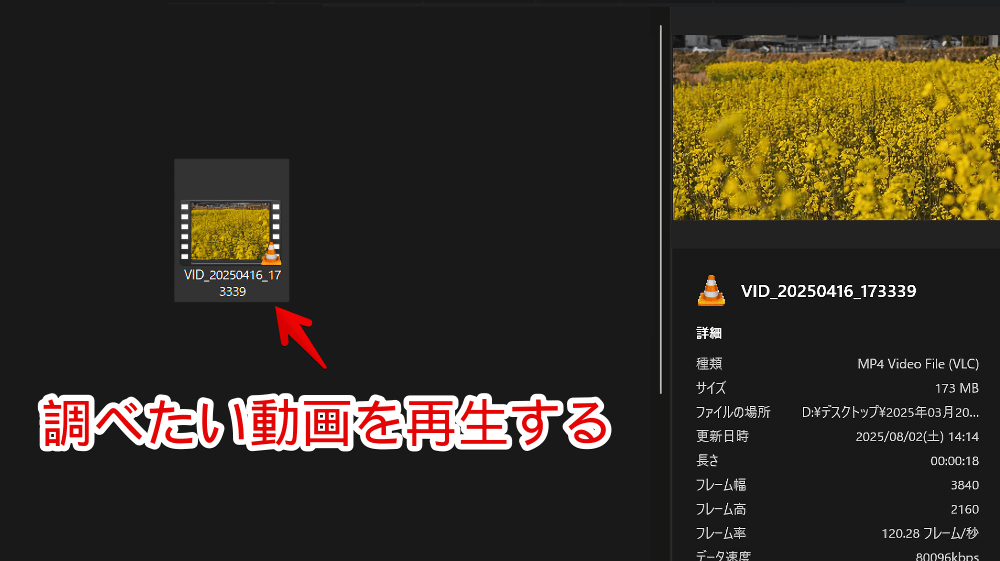
コーデック情報を開く
上部のヘッダーにある「ツール」→「コーデック情報」をクリックします。多分デフォルトのショートカットキーはCtrl+Jです。
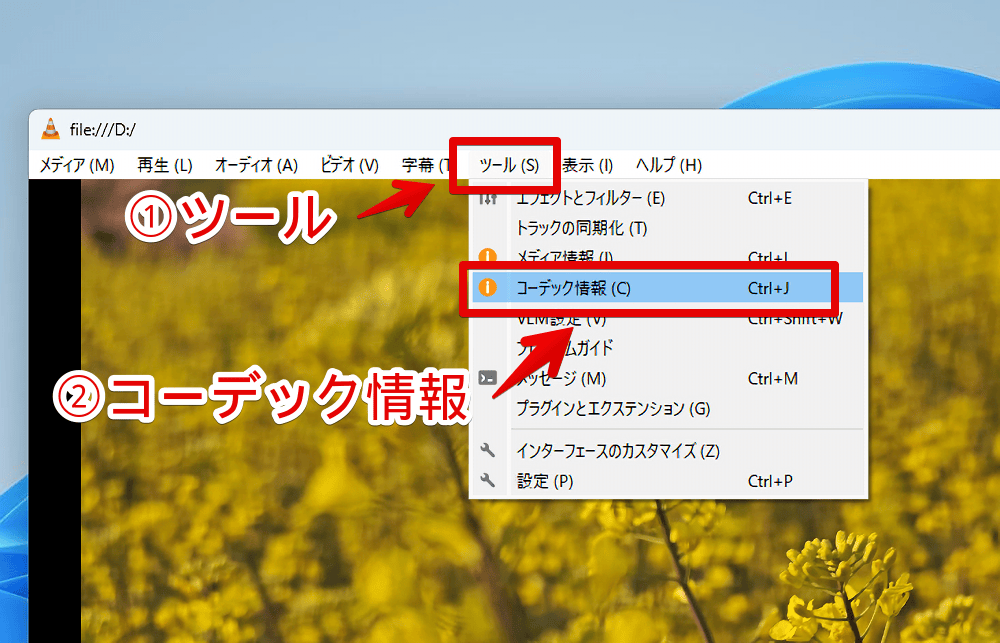
もし、上部にツールバーが表示されていない場合は、動画上の右クリック→「ツール」から同じようにアクセスできます。
確認する
「コーデック」項目で確認できます。
下記画像だと「コーデック:MPEG-H Part2/HEVC(H.265)(hvc1)」、つまり「H.265(HEVC)」の動画です。
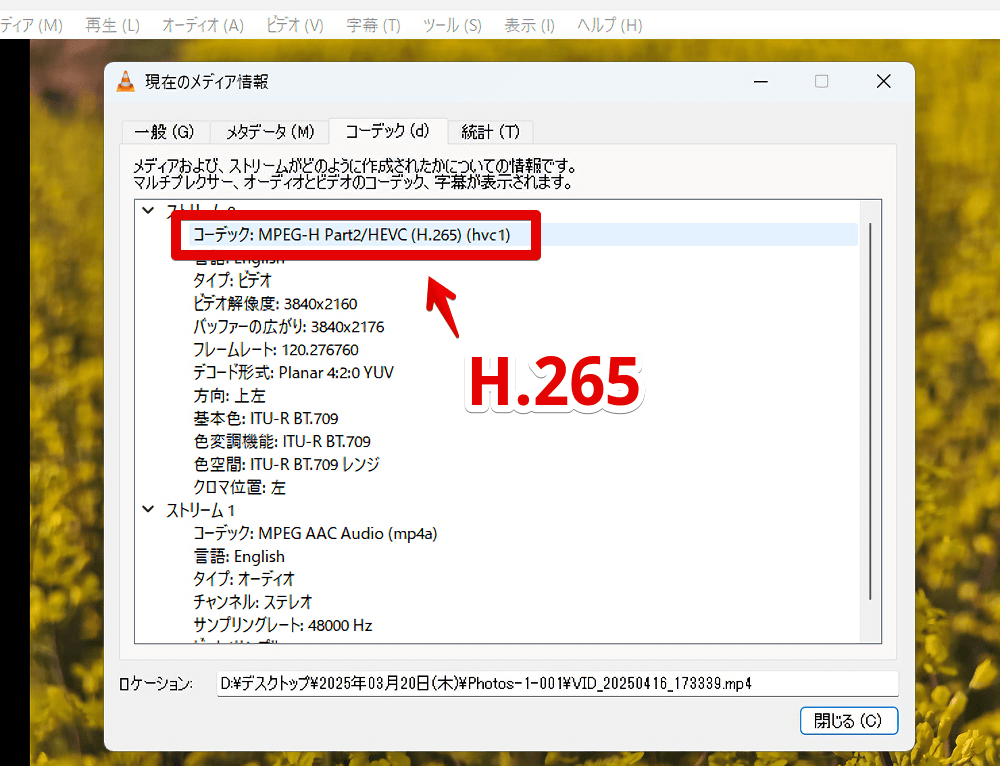
試しに「EOS R8」の動画を確認してみると、「コーデック:H264-MPEG-4 AVC(part10)(avc1)」で「H.264」ということが分かりました。
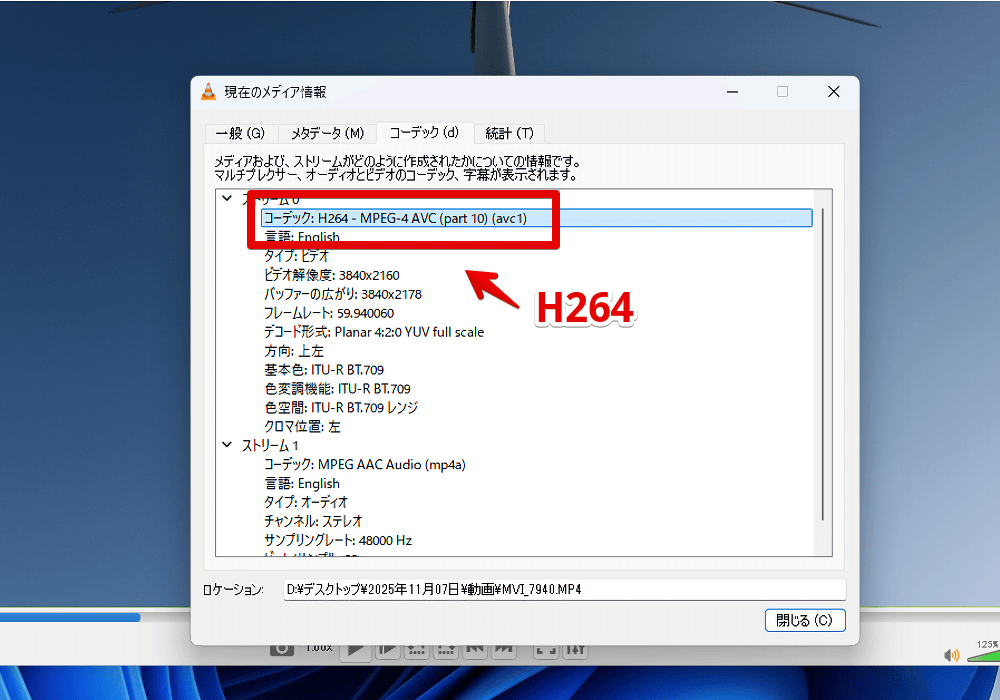
撮影したデバイスによって表記は微妙に異なってきますが、ちゃんとデータがある場合はどこかに「H.265」か「H.264」の記載があると思います。
「HEVC」が「H.265」になっていたり、「H.264」が「H264」になっていたり、微妙な表記ぶれはあります。
感想
以上、Windows11の「VLCメディアプレーヤー」で再生している動画の圧縮規格(ビデオエンコーダー)を調べる方法でした。
僕が持っている「Xiaomi 15 Ultra」ではどっちにするか設定できる項目があり、僕は「H.265(HEVC)」にしています。



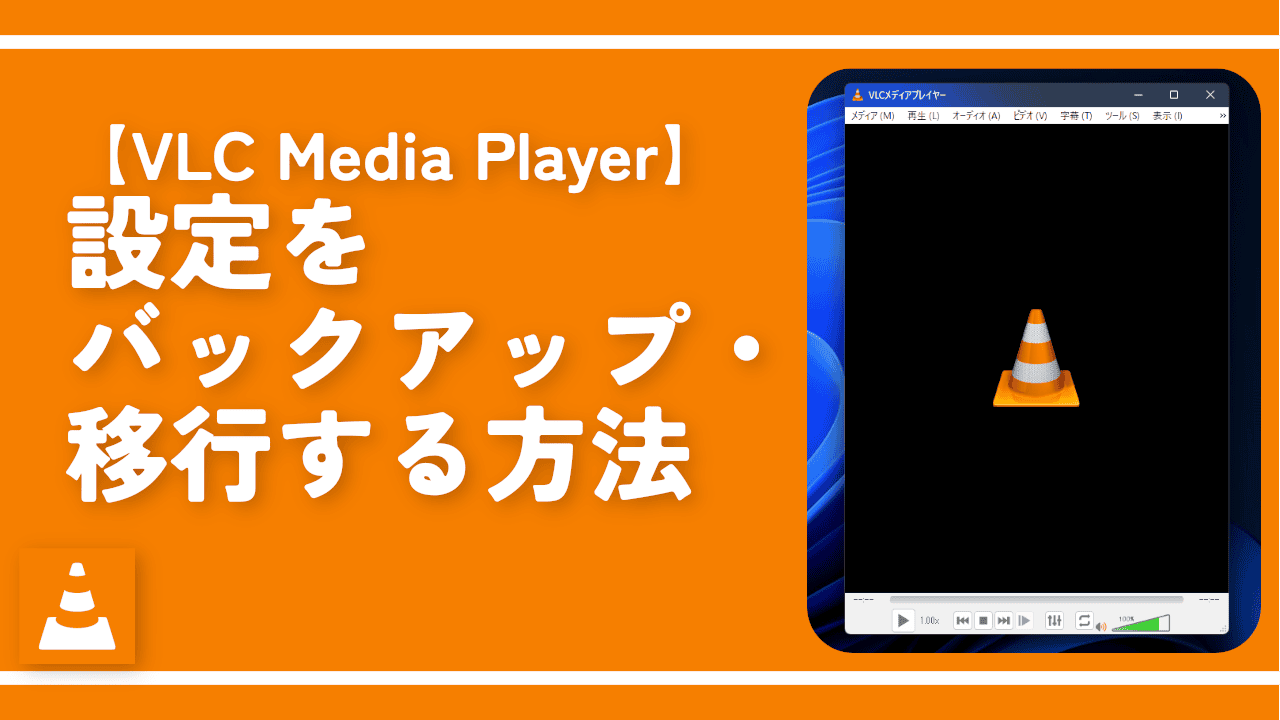
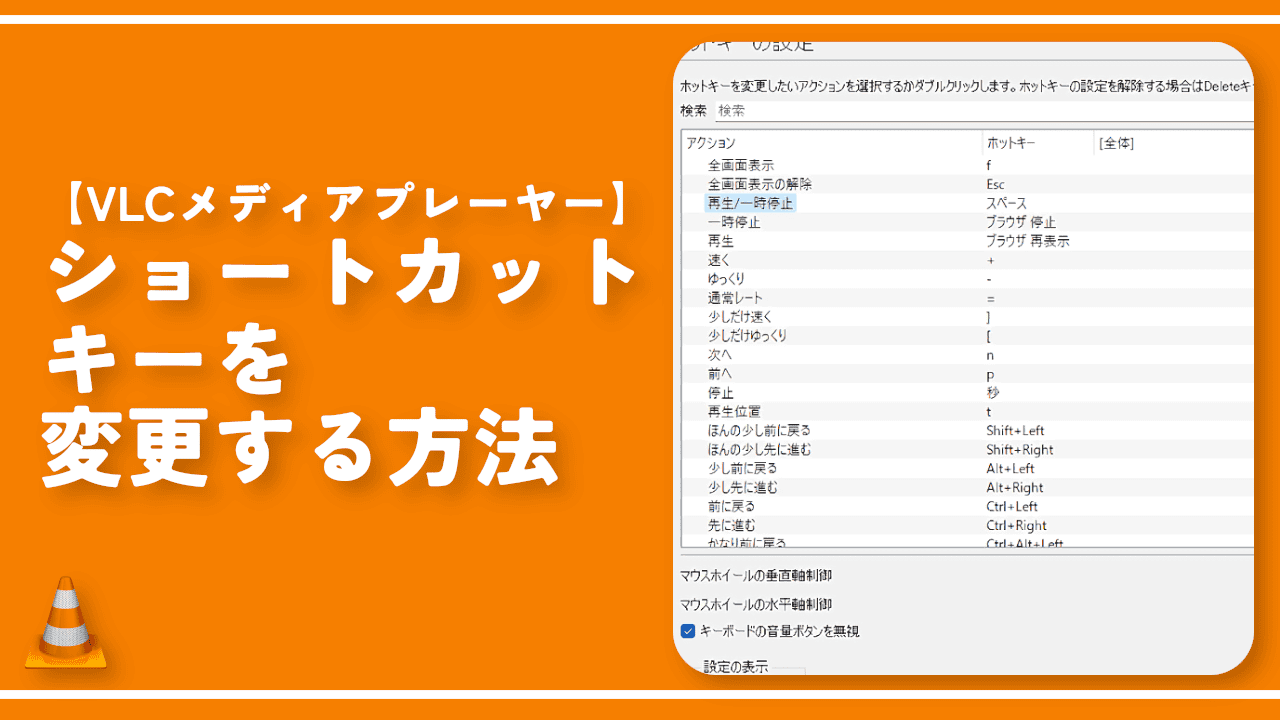

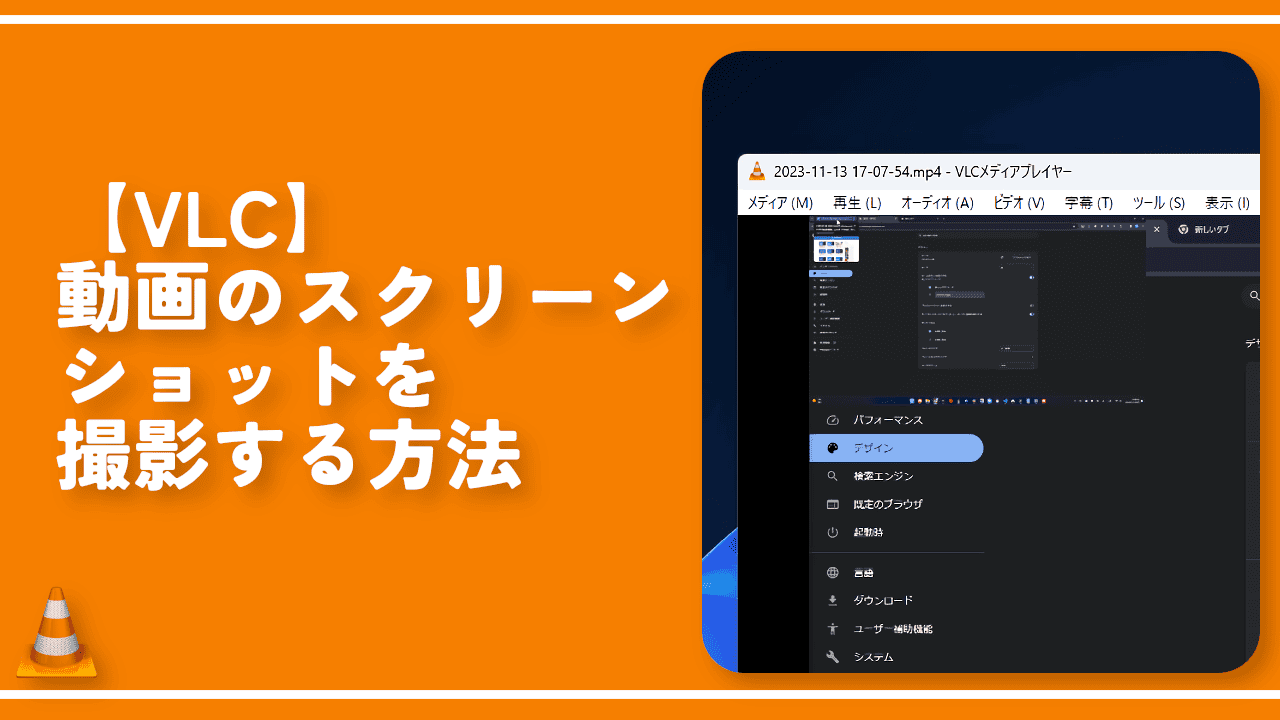
ディスカッション
コメント一覧
まだ、コメントがありません